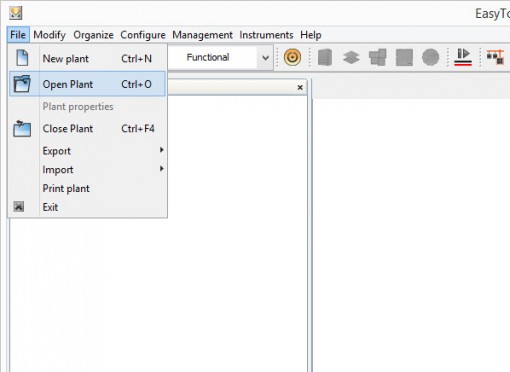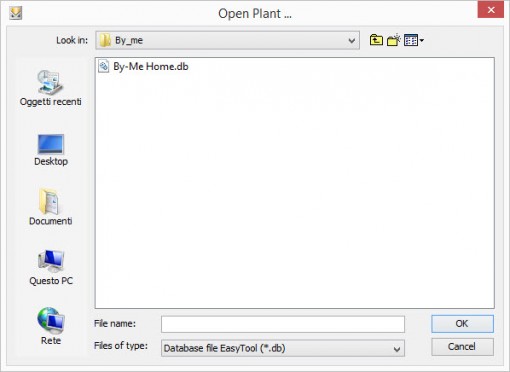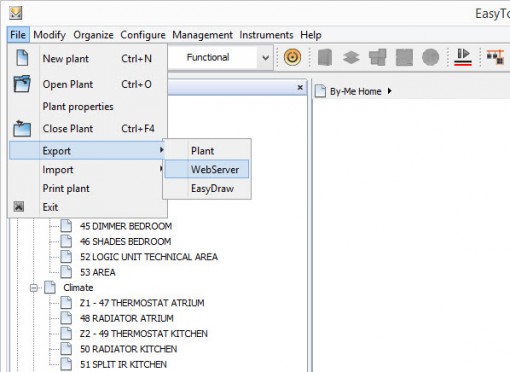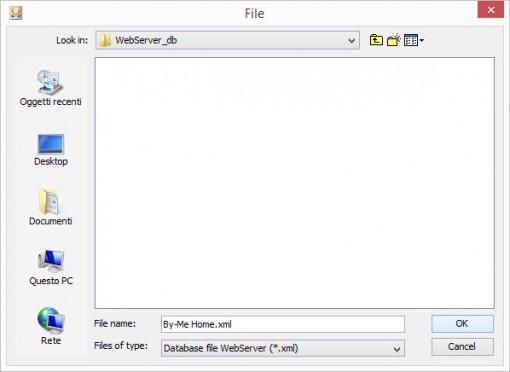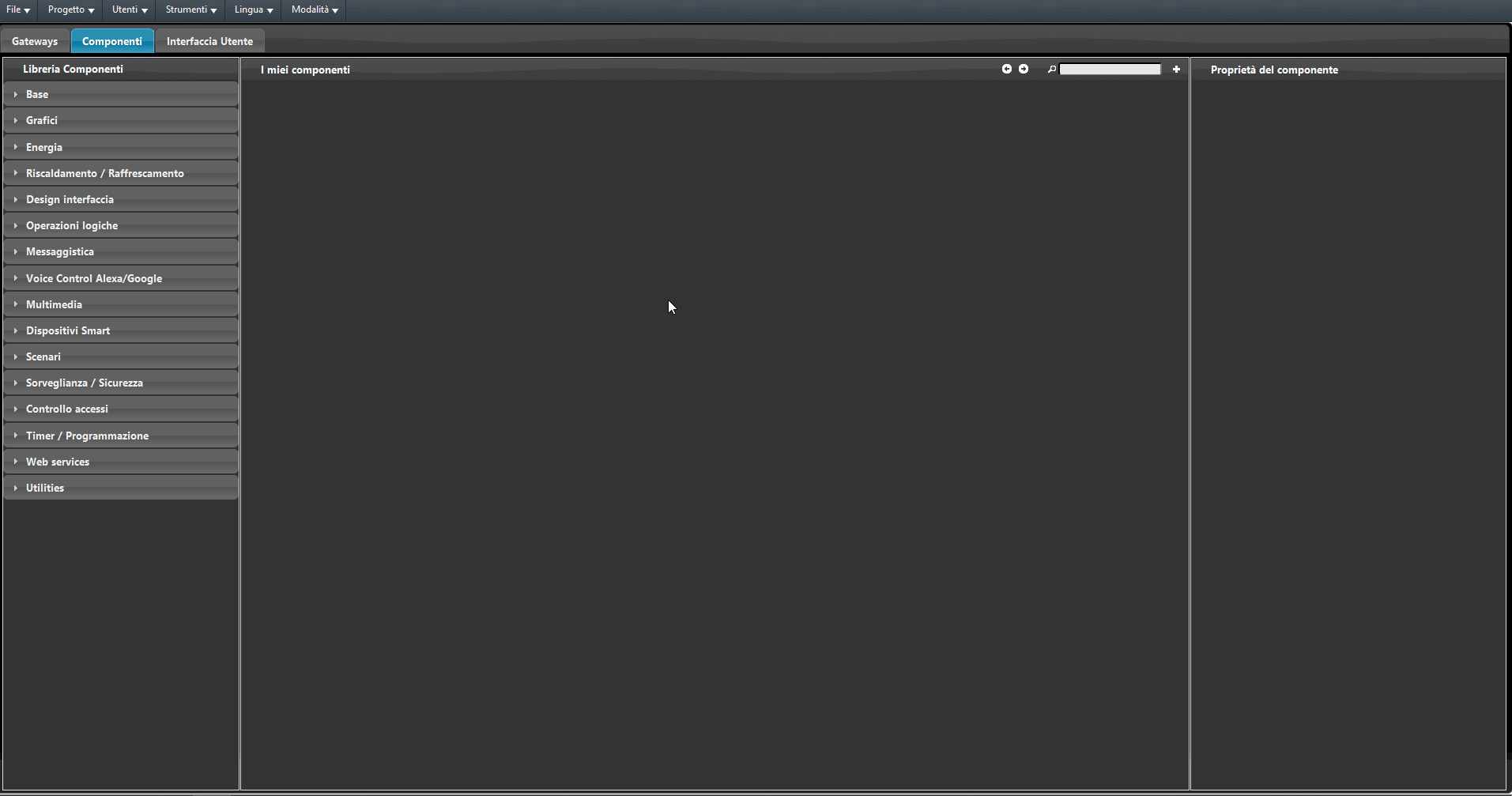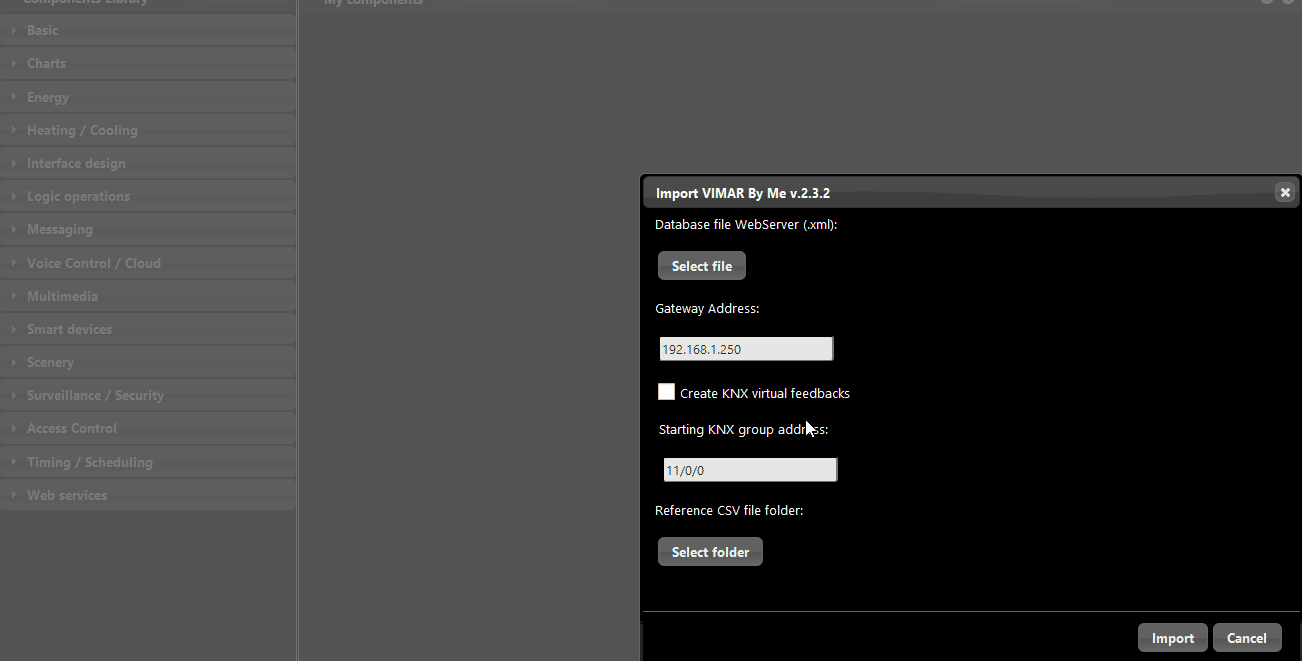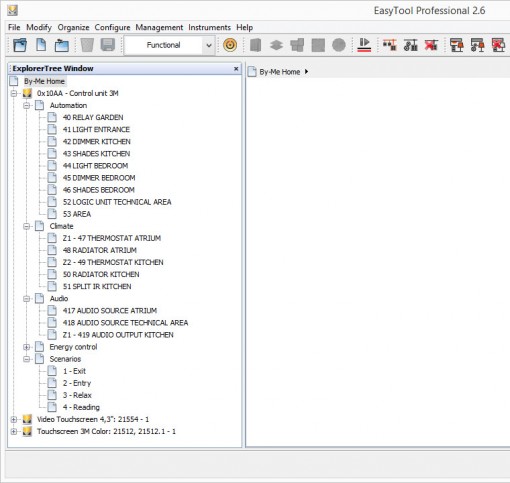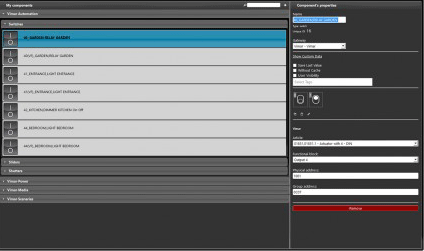Importazione database del webserver (.xml)
INTRODUZIONE
Ci sono diverse opzioni per l’esportazione del file database By Me. Per poter completare l’importazione del file database Vimar By-me importa su EVE Manager abbiamo necessità di avviare l’EasyTool professional di Vimar, apri l’impianto e esportalo per Webserver (file .xml). Vediamo in dettaglio i passi per eseguire questa operazione:
PROCEDURA
Avvia il software EasyTool professional di Vimar;
File –> Apri impianto. La schermata di dialogo per l’apertura del software.
Seleziona il file del database di EasyTool e conferma.
File –> Esporta –> WebServer. la schermata per il salvataggio del File appararirà
Seleziona percorso per salvare il File Webserver (.xml) e conferma.
Avvia il software per la configurazione della domotica EVE Manager Pro.
Strumenti –> Importa –> VIMAR By Me. Si aprirà una nuova finestra di dialogo, Questa permetterà di selezionare il file .xml dal tuo dispositivo.
Passo 8: File database WebServer (.xml)
- Clicca su select file per selezionare il file Vimar By Me .xml. Una seconda finestra di dialogo apparirà.
- Seleziona il file Vimar By-Me .xml e conferma.
- Digita l’indirizzo del Gateway del gateway Vimar (Es: 192.168.1.250). NOTA. il gateway Vimar sarà aggiunto automaticamente al progetto corrente e impostato come abilitato.
PREMESSA: EVE trasforma autoamticamente i dispositivi Vimar By Me in KNX. I dispositivi Vimar By Me i quali non hanno nessuna corrispondenza possono essere gestiti da Vimar come KNX grazie a capacità di creare dei feedback virtuali.
Passo 10: Creare feedback virtuali KNX:
- Seleziona la spunta se vuoi che EVE crei un feedback virtuale KNX (legga scriva indirizzi) per dispositivi Vimar By Me i quali non hanno nessuna corrispondenza KNX.
Passo 11: Indirizzo di gruppo di partenza:
- Digita l’indirizzo di gruppo di partenza da assegnare ai dispositivi Vimar per essere trasformato in KNX (Es. 11/0/0)
Passo 12: Cartella file .CSV di riferimento:
- Clicca Seleziona cartella e scegli il percorso file dove salvare il file CSV KNX di riferimento.
- Seòezopma il percorso file dove salvare il file CVS di riferimento e conferma.
NOTA. Questo è il file dove verranno salvate tutti gli indirizzi di gruppo KNX per tutti i dispositivi Vimar By Me importati.
Passo 13: Conferma impostazioni.
Una volta che il processo di importazione sarà terminato, sarà possibile comparare i database di easy Tool professional con quello di EVE Manager. Tutti i dispositivi saranno aggiunti al progetto EVE corrente e categorizzati automaticamente seguendo delle regole di struttura presenti nel sistema EVE.